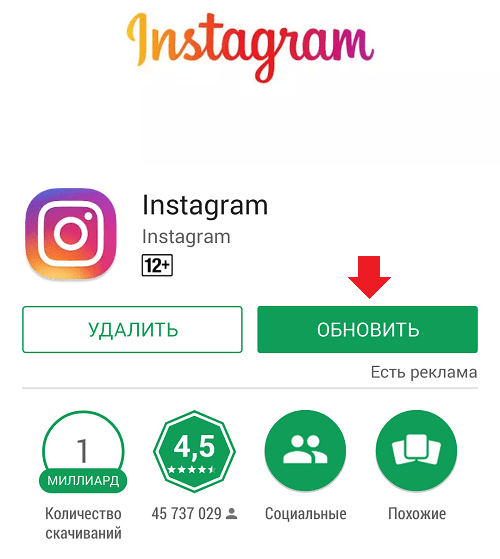Усиливаем динамик подручными средствами (лайфхак)
Существуют определенные трюки, выполнение которых обеспечит повышение уровня громкости на гаджете. Здесь нужны минимальные познания в физике и подручные материалы:
- К смартфону подключаем внешние колонки. Такие устройства будут намного громче воспроизводить звук, чем стандартный динамик гаджета.
- Помещаем девайс в стеклянный стакан с целью повысить уровень громкости во время воспроизведения музыки. Здесь стакан будет выступать в роли резонатора. От него будет отражаться звуковая волна.
- Используйте акустические свойства разных материалов, способные отражать звук. Достаточно найти окрашенную стену и рядом установить гаджет, чтобы на нее был направлен звук. Звуковые волны при отражении от стены усилятся.
Super High Volume Booster
Super High Volume Booster — сверхмощная программа имеющая простой интерфейс с ползунком переключения громкости в середине окна. Ниже находятся несколько ползунков для более точной регулировки силы звука.
5-полосный эквалайзер позволяет экспериментировать с басами и высокими частотами. Увеличение максимальной громкости в 4 раза — серьезный показатель. Но далеко не каждый динамик способен справиться с такими изменениями.
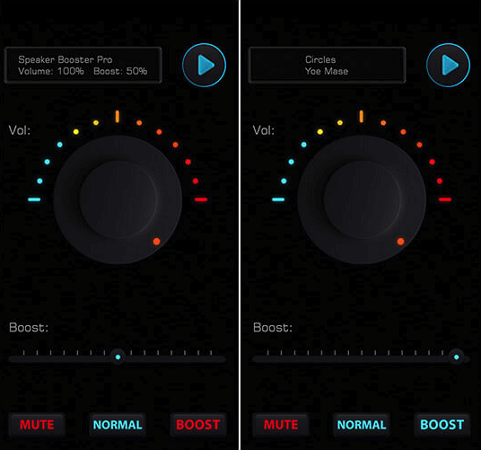
Приложение также имеет кнопки для быстрого отключения, усиления или нормализации звука. Настройки распространяются на всю систему. Недостаток — раздражающие рекламные объявления, закрывающие весь экран. К ним добавляются и всплывающие окна с просьбой оценить программу в Play Store.
Снимаем ограничение на максимальный уровень звука
На гаджеты производители могут установить ПО, которое изменяет параметры громкости. В интерфейсе устанавливается один уровень громкости, а в действительности гаджет звучать будет намного тише.
Существует мнение, что данное ограничение можно обойти путем сброса настроек до заводских на телефоне. Точные данные про влияние этой операции на параметры звука неизвестны. Перед выполнением сброса настроек сделайте бэкап данных с устройства.
После сброса настроек следует указать свой регион «Северная Америка» в виде стандартного для девайса. Производители телефонов устанавливают подобные ограничения для определенных стран, где применение этих параметров может нарушить права людей.
Volume Booster Pro
Volume Booster Pro имеет довольно простой интерфейс с большим элементом регулирования громкости посередине. Можно управлять общей громкостью или использовать три кнопки для настройки мультимедиа, вызовов и будильника.
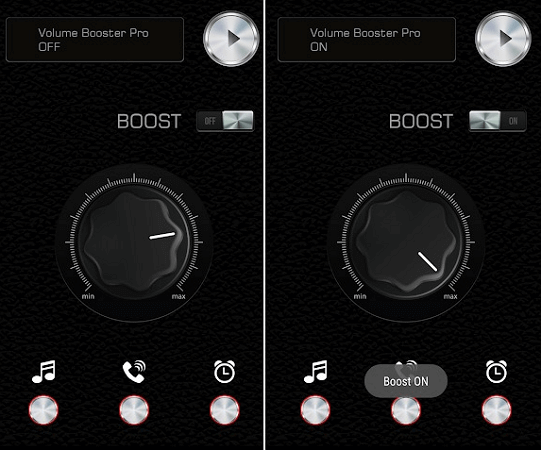
Как и в случае с некоторыми другими приложениями из этого списка, установленные в Volume Booster Pro настройки применяются ко всей системе. Звук будет усилен в любом приложении, используемом для его воспроизведения.
Недостатком можно назвать полноэкранные рекламные объявления, постоянно всплывающие окна, которые предлагают выставить приложению оценку в Play Store. Это раздражает и делает использование программы менее приятным. Зато функционал программы полностью соответствует обещаниям разработчиков.
Увеличение громкости для смартфонов из Европы
В странах Европы существует закон, который ограничивает допустимый уровень громкости в смартфоне. Для исправления этого недоразумения можно изменить регион в смартфоне. Это особенно эффективно на смартфонах Xiaomi, где после установки индийского региона может подняться громкости динамиков. Для этого нужно в настройках выбрать «Расширенные настройки», затем перейти в «Регион» и выбрать Индию (или другую страну не из Европы).
А вот, например, в смартфонах Oneplus придется менять прошивку. Если купить европейский вариант устройства от этого производителя, то там будет занижена максимальная громкость. Исправить это может только другая прошивка с пометкой Global или China.
Для получения более подробной информации касательно вашего устройства, рекомендуется посетить форум 4pda, где есть инструкции для увеличения громкости конкретно для выбранной модели устройства.
Настройка микрофона на телефоне с OS Android
Отличительная черта ОС Android – возможность увеличивать или уменьшать громкость отдельно у воспроизводимых мультимедийных файлов (видео, музыка) и сигналов вызова (звонки, оповещения). А уровень звука в наушниках существенно отличается от уровня в динамиках.
Основная масса пользователей гаджетов не знают, как настроить микрофон на андроиде. А ведь чувствительность его варьируется и довольно легко меняется. Для этого нужно провести нехитрые действия с телефоном.
Настройка громкости микрофона через инженерное меню
Изменить настройки микрофона в инженерном меню Андроид можно, получив доступ с помощью специального кода. Код этот отличается для различных марок смартфонов. Найти его можно в технической документации к девайсам или на официальном сайте производителя устройства. Выглядит он приблизительно так – *#*#54298#*#* или *#*#3646633#*#* (универсальные коды, подходящие для большинства китайских гаджетов).
Для входа в инженерное меню необходимо нажать кнопку вызова, ввести (в поле для номера телефона) подходящий код и нажать на клавишу вызова. После этих действий произойдёт запуск инженерного меню.
На экране появится системное приложение с различными пунктами. Интерфейс имеет отличия, в зависимости от версии Android. Нужно найти пункт «Audio» (или содержащий это слово).
Войдя в этот раздел, станут доступны подпункты:
- Normal Mode – звук динамиков, без использования гарнитуры;
- Headset Mode – уровень звука в наушниках;
- Loud Speaker Mode – параметры звука в режиме громкой связи;
- Headset_ Loud Speaker Mode – настройки звука при режиме разговора в наушниках;
- Debug Info – отвечает за восстановление заводских настроек.
Каждый режим будет представлен двумя значениями цифр – текущим уровнем громкости и максимально возможным. Соответственно, первый показатель можно увеличить до уровня второго. Выставив необходимый уровень звука в выбранном подпункте меню, нужно нажать клавишу Set.
Важно не забывать, что производители не выставляют максимальный уровень звука преднамеренно. Высокий уровень громкости негативно сказывается на здоровье пользователя и сокращает срок службы самого устройства
Настройка чувствительности через инженерное меню
Перед настройкой чувствительности нужно разобраться в значениях аббревиатур в инженерном меню:
- Sip – отвечает за настройку онлайн-звонков;
- Mic – содержит настройки микрофона;
- Sph/Sph2 – параметры настройки динамиков;
- Sid – корректировка звука своего голоса при разговоре (рекомендуется не изменять);
- Media – параметры звука мультимедийных файлов.
Для изменения тонких параметров микрофона нужно зайти в подпункт Mic. В разделе Level нужно нажать на шестую позицию и запомнить показатель Value (это существенно).
Затем выбираем остальные уровни и вводим в них тот показатель, который запомнили. На этом настройку чувствительности можно считать оконченной. После этой процедуры звуки в смартфоне будут чёткими и разборчивыми.
Стоит отметить, что программисты-энтузиасты придумали третий способ, как увеличить громкость микрофона на телефоне, придумав и создав патчи. Однако, этот метод доступен только для продвинутых пользователей, и способен нанести немало вреда устройству, в случае неправильного его использования или плохого качества самого патча. Поэтому этот способ упускаем.
Диагностика неисправностей Андроида
Самая распространенная причина заключается в заводском браке. Динамик может изначально некорректно работать. Если у кого-то из знакомых есть смартфон такой же модели, то следует сравнить звучание. Тест нужно проводить только на одном треке в формате MP3 и в том же плеере с максимальным уровнем громкости, иначе результаты могут быть некорректны.
Когда одновременно присутствуют проблемы с громкостью наушников, то причина может заключаться в неисправности преобразователя мультимедиа или кодеков. Если с момента покупки не прошло двух недель, то устройство можно вернуть в магазин или заменить на другое.
Неполадки могут возникнуть и с программным обеспечением: иногда использование сторонних кодеков или плеера может решить проблему. Также звук конкретной песни может сильно отличаться, нужно скачивать треки в максимальном качестве, желательно в формате FLAC.
Если аппарат используется уже длительное время, а раньше проблем не наблюдалось, то причина может крыться в загрязнении решетки динамика
. Аккуратно снимите заднюю крышку и проверьте, нет ли скопления пыли или грязи на ней. Если они присутствуют, то следует отключить аппарат и вынуть батарею. Далее, нужно бережно удалить мусор, используя влажную салфетку, и дать крышке немного высохнуть. Очистить передний динамик сложнее, поскольку грязь может проникать в отверстия. Для этого понадобится демонтировать корпус, в случае если это необходимо лучше обратиться в сервис.
Если это не помогло, то, возможно, динамики просто утратили былую мощность. Производители бюджетных моделей часто экономят на акустике, особенно актуально это может быть для планшетов
К сожалению, восстановить их уже не получится, можно произвести замену самого динамика на новый, или даже более мощный, но в таком случае нужно обратить внимание на совместимость. Проводить усовершенствование должен исключительно профессионал, в противном случае возможны повреждения, которые могут привести к полному выходу из строя звуковой карты
Как увеличить громкость на Андроиде
— Как увеличить громкость на Андроиде:
- Как управлять громкостью на Android-смартфоне
- Регулировка громкости в приложении Volume Booster
- Усиление звука через приложение Volume Booster GOODEV
- Как увеличить громкость звука через инженерное меню (на смартфонах с процессором MTK)
- Редактирование системных файлов для увеличения уровня громкости на Android
Пропускаете важные звонки, когда находитесь в общественных, шумных местах, плохо слышите собеседника в наушниках, а видео и музыка проигрываются очень тихо? Из этой инструкции вы узнаете как регулировать громкость в настройках, повысить ее через специальное приложение, инженерное меню или отредактировав системный файл, если получены root права .
Включаем Инженерное меню
- Итак, нам нужно набрать на клавиатуре определённый код, чтобы включить данное меню, после этого сделать вызов. Причем если ваша марка не указана в таблице, то вводите один из кодов в первой строчке. К примеру, для Ксиоми или Мейзу подойдёт один из кодов в первой строчке;
- Итак, вы ввели код и сделали вызов, должно запуститься данное меню. По большей части, оно должно выглядеть, как на картинке, которая расположена внизу. Теперь нам осталось выбрать вкладку «Hardware Testing». Может быть, что у вас при нажатии на вкладки они не сработают. В этом случае просто скользните пальцем вправо;
- В новой вкладке нам необходимо нажать на «Аудио».
В появившемся окошке нас интересуют 4 вкладки, созданные, чтобы правильно настроить звук:
- Normal Mode — данная вкладка ответственна за звуки из динамиков, без гарнитуры или прочих приборов;
- Headset Mode — это меню отвечает за звучание в вашей гарнитуре.
- LoudSpeaker Mode — вкладка ответственна за регулирование силы звучания, если вы включили громкую связь.
- Headset_LoudSpeaker Mode — ответственна за то же, что и в пункте выше, но с применением гарнитуры.
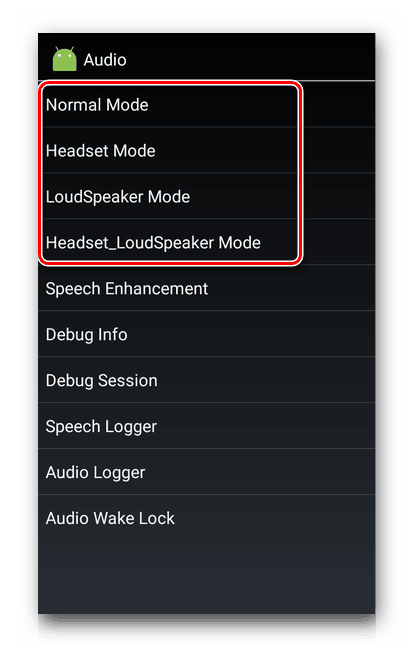
Итак, мы открыли настройки и увидели 2 строчки, которые содержат цифры. Первая строчка показывает уровень звука на данный момент, вторая – max возможный звук. Разумеется, вы можете отредактировать звук в первой строчке. Для этого нужно вставить в эту строчку тот уровень звука, который вам нужен и тапнуть по кнопке «Set».
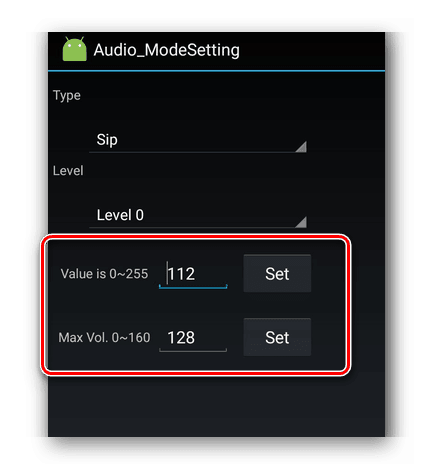
В инженерном меню вы можете откорректировать больше настроек, чем если вы будете это делать через обычные настройки и кнопочку увеличения звука.
Усилитель звука
Из названия становится понятно, что предлагаемая программа также может регулировать и усиливать звук на смартфоне. Программа также довольно простая, но, в отличии от прежнего приложения, переведена на русский. К слову, данный усилитель на самом деле получает звук ниже, чем VBG. Другими словами, данный усилитель слабее.
Как применять программу?
- Не забываем прочитать оповещение, про чрезмерное увеличение звука. Что оно иногда ухудшает слух, и может со временем испортить динамики. Тапнем по ОК для продолжения настроек;
- Чтобы подкорректировать громкость звука, нужно применить ползунки, которые находятся в нижней части окна. I – й создан, чтобы настраивать общую силу звука, II – й создан, чтобы усилить первый. Max громкость можно достичь до 60%, от внедрённой на заводе в динамике.
Скачать Усилитель Звука
Применяем патчи
Советую данным методом пользоваться только пользователем, у которых есть опыт при работе на телефоне или компьютере, т.к. данный вариант подразумевает, что пользователь может работать с элементами системы, применяя РУТ возможность. Если же у пользователя опыта нет, и он не понимает, что, собственно, совершает, то возникает риск поломать девайс, над которым ведётся работа.
Патчи созданы людьми умелыми на энтузиазме. Другими словами, они никак не связаны с производителем телефона. Необходимо вставить патч в каталог системы, чтобы изменились опции смартфона. В нашем случае, это снятие звукового ограничение на динамике.
Разберём шаги наших действий:
- Вначале нужно получить РУТ доступ к вашему мобильному гаджету;
- Теперь, нам необходимо отыскать и установить меню рекавери, созданное сторонним производителем. Я имею в виду специальную программу для Андроид, которая позволяет расширить параметры ОС. Наиболее распространёнными приложениями являются TeamWin Recovery или CWM Recovery. Установить рекавери довольно сложно и сам процесс на различных брендах телефонов иногда имеет много различий;
- Находим и скачиваем патчи. Они частенько появляются на специальных форумах, которые посвящены смартфонам. Далее, нужно поместить патчи на флешку телефона. Если такая флешка не предусмотрена производителем, нужно скопировать скаченный элемент в главную память смартфона;
- Далее, нам нужна резервная копия ОС телефона на случай, если вы что-нибудь сделаете неправильно. Для создания резервной копии смартфона, можно применить специальные программы или системные возможности Андроид;
- Вставляем флешку в телефон и начинаем устанавливать патч. Как пример, давайте разберём его установку, применив инсталляцию используя TeamWin Recovery. В окошке, показанном ниже, нужно тапнуть по кнопочке «Установка»;
- Затем, нам нужно открыть флешку и выбрать скаченный заархивированный патч;
- После этого, тапнем по кнопочке «Установка IMG» и ожидаем, когда завершатся настройки;
- После того, как мы инсталлируем патч, следует ждать появления соответствующих приложений или определённой вкладки, зайдя в настройки ОС.
С Уважением Андрей Зимин 17.07.2020
Fluid Navigation Gestures
Fluid Navigation Gestures — одно из самых популярных приложений для опытных пользователей использующих жестов. Вы можете установить жесты для различных команд, таких как открытие Google Assistant, открытие быстрых настроек и другие подобные вещи.
Оно работает как родные жесты Android с некоторыми дополнительными изюминками. Вы можете использовать один жест, чтобы открыть окно громкости, чтобы вы могли регулировать громкость, не нажимая качельки громкости. Это просто, как и большинство приложений для управления громкостью, но оно все еще работает.
Developer:
Price:
Free
Работа с инженерным меню
После ввода подходящего кода становится доступным режим «Engineer Mode». Его особенностью является то, что команды внутри него представлены исключительно на английском языке.
Поэтому при их выборе необходимо четко понимать, какую именно команду вы выбираете.
Для получения доступа к настройкам громкости необходимо среди окон приложения найти «Hardware testing».
Большинство моделей позволяет сделать это путем перелистывания вбок. В появившемся на экране списке потребуется выбрать категорию «Audio».
После этого станет доступным окно регулировок.
Внутри него потребуется выбрать значение для выпадающего списка с настраиваемым режимом, в котором содержатся значения, и наиболее важные из них – первые:
- Headset Mode – громкость для работы с наушниками или другими динамиками;
- Headset_LoudSpeaker Mode — громкость для работы с гарнитурой;
- LoudSpeaker Mode – громкость громкой связи;
- Normal Mode – режим работы с приложениями;
- Speech Enhancement – громкость разговоров по телефону.
Для каждого из них имеется список виртуальных и физических устройств:
- FMR – FM-радио;
- Media – медиаплеер;
- Mic –микрофон;
- Ring –звонок;
- Sip – сетевые звуки;
- Sph – разговорный динамик;
- Sph2 – дополнительный динамик (есть не у всех моделей).
У каждого из них имеется несколько уровней громкости, начиная с нулевого. Для них вручную и задаются значения.
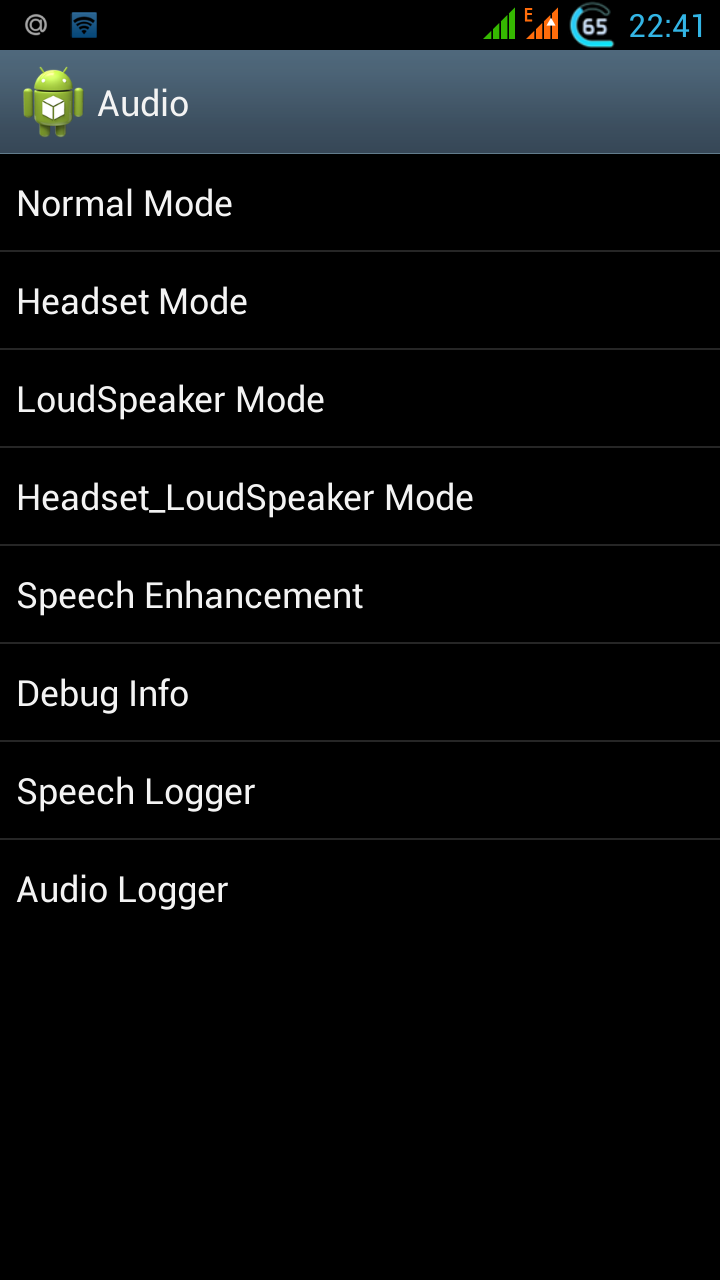
Рис. 4 – Категории настройки «Audio»
Вам это может быть интересно:
Как увеличить и усилить громкость звука на ноутбуке и ПК
Сначала разберем, какие настройки в операционной системе Windows 10 и ее более ранних версиях помогут исправить проблему.
Громкость на максимум
1. В первую очередь проверьте действительно ли звук выкручен на максимум. Кликните по значку динамика в трее и установите положение в значение 100.
Интересно! Также, если кликнуть по нему правой кнопкой мыши, можно сделать диагностику и устранение неполадок со звуком, она иногда помогает.
2. На клавиатуре ноутбука есть специальные клавиши для изменения громкости, они помечены специальными значками, нанесенными на клавиши. Выкрутите громкость с помощью них. Иногда, чтобы они заработали, нужно дополнительно зажать и кнопку «FN», которая находится справа или слева от пробела.
Громкость отдельных приложений и ПО
Звук может быть тише в определенных программах и приложениях, чтобы узнать это, включите проигрывание в плеере, где вы обычно слушаете музыку, или программу в которой смотрите кино. Далее кликните правой кнопкой мыши по значку с динамиков в трее и перейдите в пункт «Открыть громкость». Здесь можно наглядно посмотреть какая выставлена громкость для каждого запущенного в данный момент приложения.
Важно! Если с уровнем громкости все нормально, а динамики все еще тихие — нужно будет менять внутренние параметры настройки вывода аудио через динамики или наушники. Делается это просто и легко
Тонкомпенсация и эквалайзер
1. Включим тонкомпенсацию. Нажмите на клавиатуре одновременно «WIN + R» и введите команду mmsys.cpl.
Откройте действующие динамики, они еще помечены зеленой галочкой. Перейдите на вкладку «Улучшения». Галочка должна стоять у пункта с неотложным режимом, и установите ее у «Тонкомпенсация» в блоке параметров. Динамики станут громче, можете сразу это проверить.
2. В этом же блоке при желании можете настроить эквалайзер с помощью него также можно увеличить громкость. Установите галочку у этого пункта и, нажмите на значок троеточия у настроек.
Установите ползунки в верхнее положение. Сделать звучание можно по своему вкусу, это легкий и простой метод, многое ПО так и настраивает качество звука.
Интересно! Можно сразу включить и тонкомпенсацию и настроить эквалайзер — так будет еще громче, даже очень.
Важно! Если появились хрипы из динамиков — меняем настройки эквалайзера на более низкие значения. Хрип — это плохой признак, так можно посадить колонки
Также и с софтом, который увеличивает громкость — меняем значения на более низкие.
Драйвера на звук
Можете попробовать обновить драйвера, но это уже крайняя мера, тем более система устанавливает обычно нормальное ПО, которого с лихвой хватает и установка драйверов, именно новых, как правило не дает существенного прироста в громкости. Читайте подробнее — как установить драйвер.
Скачайте и установите один из менеджеров драйверов на нашем сайте, к примеру — DriverHub. Сделайте поиск, выберите ПО для звуковых устройств и обновите их.
Также можете сделать это вручную если точно знаете название вашей звуковой карты. Скачайте с сайта производителя нужный драйвер, подходящий для вашей операционной системы, запустите установщик и следуйте инструкциям мастера инсталляции.
Рекомендуем: Как удаленно перезагрузить компьютер?
Настройки отдельных проигрывателей
Если нет желания настраивать эквалайзер на всю операционную систему, можно сделать это в отдельных программах для проигрывания видео и музыки. Рассмотрим, как сделать это на примере, KMPlayer и AIMP.
1. KMPlayer — Кликните при проигрывании какого-либо видео или аудио файла правой кнопкой мыши на главном окне, в контекстном меню перейдите по «Аудио» — «Нормализация».
2. AIMP — откройте менеджер звуковых эффектов и перейдите на вкладку «Громкость». Здесь можно просто поставить галочку у «Нормализация Replay Gain» — сразу громче. Или вернуться обратно и настроить эквалайзер по своему вкусу.
Интересно! И в других проигрывателях есть такие функции, найти их обычно можно открыв меню софта.
Увеличиваем громкость на Android
В данной статье научимся увеличить громкость звука редактируя файл mixer_path.xml или с помощью инженерного меню.
С помощью инженерного меню (для чипов MTK)
Данный способ работает не во всех устройствах, но все же стоит попробовать.
- Откройте номеронабиратель в Android и введите одну из следующих комбинаций инженерного кода *#3646633# или *#*#3646633#*#*
- После ввода кода, возможно с задержкой появиться специальное инженерное меню «EngineerMod»
- Листаем на вкладку «Hardware Testing» и выбираем раздел «Audio»
- Для того чтобы увеличить громкость на динамиках выберите «Normal Mode», для того чтобы поднять звук в наушниках выбрать «Headset Mode»
- Выберите необходимое меню «Normal Mode» или «Headset Mode»
- В меню вы увидите пункт «Type», выберите из списка тип «Media»
- Далее вы увидите «Level-ы» и их значения «Value» и » Max Vol « поменяйте текущие значения, на те что мы вам предоставим: Level 0 — Value 45 / Max Vol 160 Level 1 — Value 60 / Max Vol 160 Level 2 — Value 75 / Max Vol 160 Level 3 — Value 90 / Max Vol 160 Level 4 — Value 105 / Max Vol 160 Level 5 — Value 120 / Max Vol 160 Level 6 — Value 135 / Max Vol 160 Level 7 — Value 150 / Max Vol 160 Level 8 — Value 165 / Max Vol 160 Level 9 — Value 180 / Max Vol 160 Level 10 — Value 195 / Max Vol 160 Level 11 — Value 210 / Max Vol 160 Level 12 — Value 225 / Max Vol 160 Level 13 — Value 240 / Max Vol 160 Level 14 — Value 255 / Max Vol 160
- После каждого внесения изменения в каждый Level необходимо нажимать кнопку Set
- Перезапускаем Android и радуемся увеличенной громкости звука
Прежде чем начать!
Данная статья подразумевает, что на вашем Android устройстве имеются Root права! Без их наличия у вас ничего не получиться!
- Что такое Root?
- Root для вашего устройства;
- Список лучших Root программ.
Теперь переходим к увеличению громкости на Android.
И так для того чтобы что-то изменять вам понадобиться установленный один из этих предложенных файловых менеджера:
- Root Browser
- Es проводник
- Amaze
Теперь откройте его и перейдите по пути:
Вам необходимо найти файл конфигурации mixer_path.xml: На всякий случай сделайте копию данного файла и начнем его редактировать!
Редактируем mixer_path.xml в Android
Вариант №1 (значения под параметром)
- Откройте файл mixer_path.xml и ищем вначале строку:
- Теперь среди этой кучи вам нужно найти: Иногда их может быть не одно значения , а два, то редактировать необходимо первый и второй.В данном конкретном примере это будет:
- Повышаем value=«» примерно на 5-10 пунктов (было к примеру 60, стало 70), было: стало
- Теперь ищем строку :
- Нас интересует 2 значения:
- Меняем value=«» /> примерно на 5-10 пунктов (было к примеру 20, стало 30), было: стало:
- После того как вы внесли изменения, сохраняем, выходим и перезагружаем Android;
- После перезагрузки ваш смартфон или планшет будут звучать громче, чем когда либо, если изменений вам показалось мало, то может еще поднять значения.
Вариант №2 (параметры, общие значение)
Если структура файла mixer_path.xml отличается от предложенного выше варианта, тогда используем этот способ.
- Ищем строку:
- Смотрим какие <ctl name=»RX имеют числовые значения, в данном примере:
- Подымаемся в самое начало файла mixer_path.xml и ищем наши <ctl name=»RX :
- Меняем значения value=«» примерно на 5-10 пунктов (было к примеру 84, стало 94), пример: стало:
- Далее меняем вначале документа еще пару значений: и
- Подымаем значения, данных параметров примерно на 5-10 пунктов;
- Сохраняем наши изменения, перезагружаем Android, получаем удовольствие от увеличившегося звука.
Вот и все! Больше статей и инструкций читайте в разделе Статьи и Хаки Android. Оставайтесь вместе с сайтом Android +1, дальше будет еще интересней!
Способы увеличения до безопасного максимума
Существует далеко не один вариант увеличения звука на беспроводных наушников. Если до этого вы пользовались только одним способом, то сейчас есть смысл проанализировать альтернативные методы. Один из них обязательно поможет достичь желаемого результата.

Через кнопки громкости
Если наушники играют тихо, то в голову сразу приходит вариант увеличения громкости при помощи специальных кнопок, расположенных на правой или левой части корпуса устройства. Даже в том случае, если ранее вы уже пробовали повысить уровень звука таким способом, то нужно попытаться сделать это еще раз, так как при достижении примерно 70 % на экране появляется оповещение об опасности громкого звука. Его нужно проигнорировать, еще раз нажав кнопку увеличения.
Несмотря на то, что уровень громкости наушников и смартфона в большинстве случаев синхронизируется, необходимо отдельно повысить звук на самой Bluetooth-гарнитуре. Для этого используются жесты или кнопки, назначенные производителем аксессуара. Изучите подробную информацию в инструкции к устройству или на сайте компании, которая занимается его выпуском.

Через меню
Функцию кнопок регулировки громкости, в том числе, выполняет соответствующий ползунок в меню смартфона. Он бывает доступен в шторке уведомлений (центре управления), вызываемой свайпом от верхней части экрана вниз. Если найти переключатель не получится, сделайте следующее:
Подключите Блютуз-наушники к телефону.

Откройте настройки смартфона.
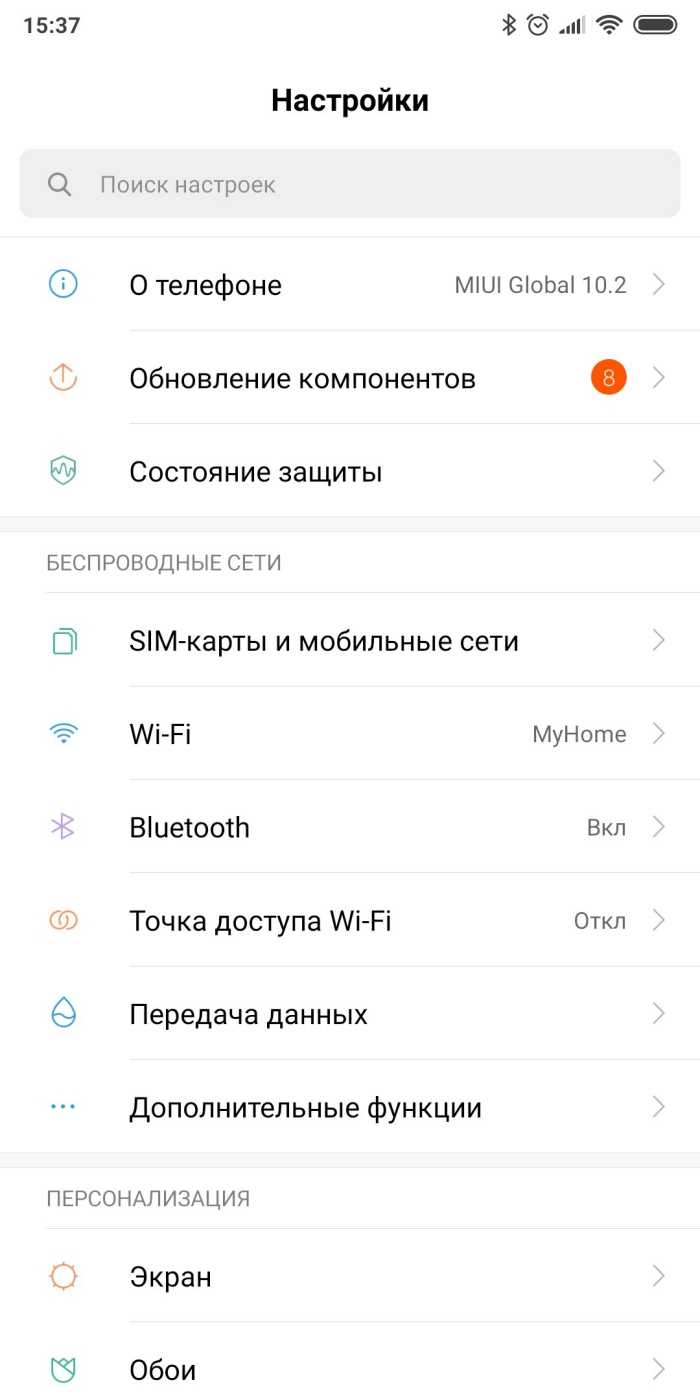
Перейдите в раздел «Звук и вибрация».
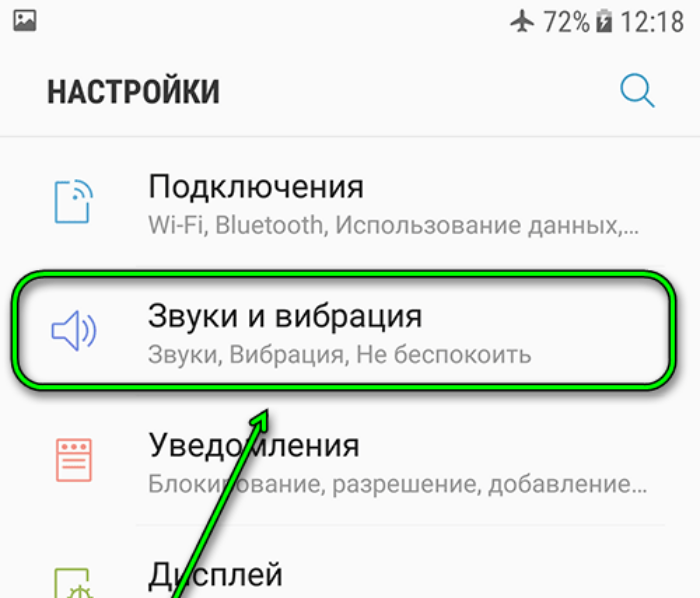
Установите параметры звука в графе «Мультимедиа» на максимум.
На заметку. Названия некоторых пунктов меню могут отличаться в зависимости от производителя смартфона и версии прошивки.
Также, регулируя громкость гарнитуры, которая подключается к телефону по протоколу Bluetooth, не забывайте, что параметры отдельно изменяются в приложениях. Так, если в настройках смартфона выставлен максимальный показатель в графе «Мультимедиа», то в видеоплеере уровень звука может оказаться другим. Поэтому его потребуется изменить вручную, воспользовавшись интерфейсом приложения.
Фирменное приложение
У большинства беспроводных наушников есть фирменное приложение, предназначенное для настройки гарнитуры. Узнать, существует ли прога для вашего аксессуара, можно на сайте производителя или в инструкции. Помимо того, что софт от компании-разработчика позволяет применить дополнительные эффекты, в нем регулируется уровень громкости, который может не совпадать с системными параметрами.
В этой связи рекомендуется проверить наличие приложения и, если оно предусмотрено производителем, установить его через Google Play Маркет или любой другой источник. Далее останется выставить необходимые параметры, используя установленный ранее софт.

Через приложения
Программы для управления Блютуз-наушниками разрабатывают не только производители гарнитур, но и программисты-любители. Так, если к Андроид-смартфону подключаются AirPods, владельцу устройства на базе Android окажется недоступен стандартный софт. Вам придется устанавливать прогу вроде AndroPods, где помимо основных функций есть опция регулировки громкости. Воспользуйтесь ей в качестве еще одного способа изменения параметров по умолчанию.

Усиливаем динамик подручными средствами (лайфхак)
Существуют определенные трюки, выполнение которых обеспечит повышение уровня громкости на гаджете. Здесь нужны минимальные познания в физике и подручные материалы:
- К смартфону подключаем внешние колонки. Такие устройства будут намного громче воспроизводить звук, чем стандартный динамик гаджета.
- Помещаем девайс в стеклянный стакан с целью повысить уровень громкости во время воспроизведения музыки. Здесь стакан будет выступать в роли резонатора. От него будет отражаться звуковая волна.
- Используйте акустические свойства разных материалов, способные отражать звук. Достаточно найти окрашенную стену и рядом установить гаджет, чтобы на нее был направлен звук. Звуковые волны при отражении от стены усилятся.
Сторонние приложения
Если инженерное меню показалось вам слишком сложным, можете воспользоваться специальными приложениями из Google Play Market. Максимальный уровень громкости, который заложен в динамиках, «переплюнуть» с их помощью не получится, но снять некоторые ограничения вполне возможно.
Volume Booster GOODEV
Volume Booster GOODEV — очень простое в использовании приложение, предназначенное только для регулировки громкости. Чего-то сверх ожидать от него не нужно, но оно готово стать отличной заменой обычным настройкам.
Инструкция по использованию Volume Booster GOODEV выглядит так:
Усилитель звука
Как следует из названия, приложение “ Усилитель звука ” тоже отвечает за регулировку и усиление уровня громкости на телефоне. Оно тоже простое и, в отличии от предыдущей программы, имеет перевод на русский язык. Однако «Усилитель звука» не всегда позволяет получить результат, сравнимый с Volume Booster GOODEV. Его эффективность несколько ниже.
Как пользоваться приложением:
- Прочитайте предупреждение, что чрезмерное усиление громкости может привести к ухудшению слуха и ускорит износ динамиков. Нажмите «Ок», чтобы продолжить.
- Для корректировок используйте ползунки под соответствующими заголовками. Первый ползунок настраивает общий уровень громкости, а второй усиливает его. Максимальное усиление возможно до 60% от заложенного в динамиках по умолчанию.
Усиление звука через приложение Volume Booster GOODEV
Volume Booster GOODEV – одно из немногих приложений, которые реально увеличивают громкость звука. Программа совместима с Android 4.0 и новее, но не работает на Android 4.2.1-4.3.
При первом запуске приложения появится предостережение, что высокая громкость может навредить слуху и динамикам устройства. Если вы согласны с тем, что действуете на свой страх и риск, нажмите «ОК».
На главном экране отображается ползунок, регулирующий усиление звука. По умолчанию его максимальное значение составляет 60%. При том, что разработчик уже ограничил его, он рекомендует использовать усилитель громкости не более чем на 40%.
Если вам недостаточно 60%, измените максимальный уровень усиления в настройках приложения. Там же можно включить отображение системного регулятора громкости.
Также стоит сказать, что Volume Booster будет работать не на каждом смартфоне, даже если установлена подходящая версия Android. Программа тестировалась на Xiaomi Mi A1, Redmi 4X, Samsung Galaxy S4 и LG G4. На двух последних не было замечено усиления звука.
Как повысить громкость на андроиде через инженерное меню на старых версиях ОС
Как увеличить громкость на ноутбуке с Windows 7
Как выглядит интерфейс меню
Инженерный вариант меню не просто так спрятали от обычных пользователей. Неправильно выставив параметры, устройство можно легко привести в неработоспособное состояние. В зависимости от производителя или марки смартфона понадобится ввести специальный код для получения доступа. Могут использоваться следующие варианты:
- *#*#6484#*#*, *#*#54298#*#* или *#*#3646633#*#* — свойственны китайским производителям (Meizu, Xiaomi и пр.);
- *#*#197328640#*#* — Samsung;
- *#*#2846579#*#* или *#*#2846579159#*#* — Huawei.
Кодов много, надо только подобрать нужный
Обратите внимание! Если никакой из вариантов не помог попасть в меню, стоит заглянуть в инструкцию пользователя, либо на сайт производителя. Там также можно найти развернутое руководство по большинству смартфонов, которые на текущий момент считаются актуальными
После введения кода необходимо нажать на кнопку вызова. После того как откроется меню, необходимо тапнуть по «Hardware Testing» (если переход дальше не происходит, можно попробовать сделать движение вправо). Теперь надо найти подраздел «Audio» и зайти в него.
Далее пользователь может выбрать среди 4 режимов звука:
- Normal Mode — только динамики;
- Headset Mode — только наушники;
- LoudSpeaker Mode — устанавливает уровень громкой связи;
- Headset_LoudSpeaker Mode — регулирует громкость звука при разговоре в наушниках.
При выборе одного из режимов будет открываться меню настроек. Там присутствует два параметра. Тут ставится минимальный и максимальный уровень громкости. Двигая ползунки, можно добиться увеличения максимальной громкости. Причем показатель минимальной громкости можно установить на максимум, что полностью решит проблему.
Подтвердить изменения можно, нажав на кнопку «Set».
Важно! Так как инженерное меню не русифицируется, лучше всего ничего лишнего не трогать. Это может привести к плохим последствиям
Оно сделано для специалистов.
Инженерное меню присутствует в Android, начиная с версии 2.3 по 6.0. В более новых версиях эту функцию вырезали, из-за чего на новых смартфонах придется пользоваться альтернативными способами.